
苹果手机如何把桌面变黑 苹果手机如何设置屏幕为黑色
发布时间:2024-01-03 16:30:11 来源:三公子游戏网
苹果手机一直以来都以其简洁、流畅的用户界面而备受瞩目,而对于那些喜欢独特风格和更个性化设置的用户来说,将手机桌面变成黑色无疑是一种非常酷炫的选择。苹果手机如何实现这一功能呢?其实很简单,只需要几个简单的步骤即可将屏幕设置为黑色。无论是为了提升手机的视觉效果,还是为了减少屏幕对眼睛的刺激,这个小技巧都能带给你全新的手机使用体验。接下来我们将一起来了解如何设置苹果手机的屏幕为黑色。
苹果手机如何设置屏幕为黑色
步骤如下:
1.首先需要打开设置界面,如图所示。
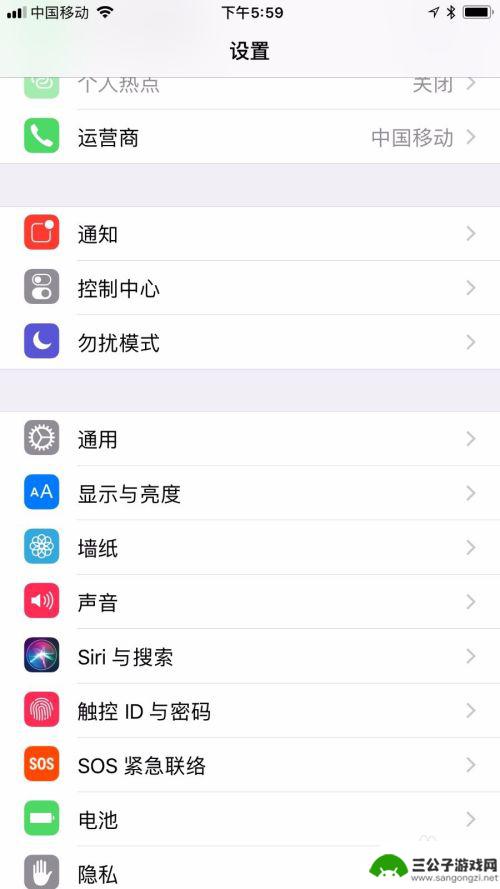
2.点击“通用”这个图标,我们继续看看吧。
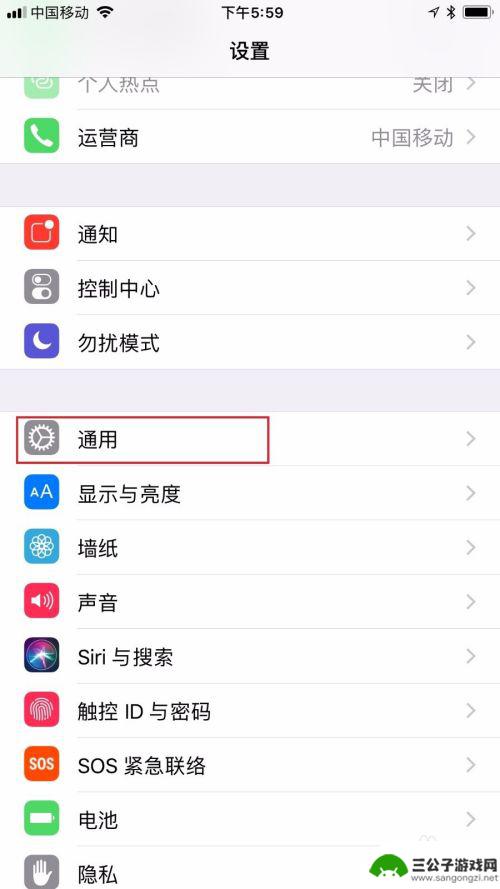
3.点击“辅助功能”这条选项,相信很容易就能找到。
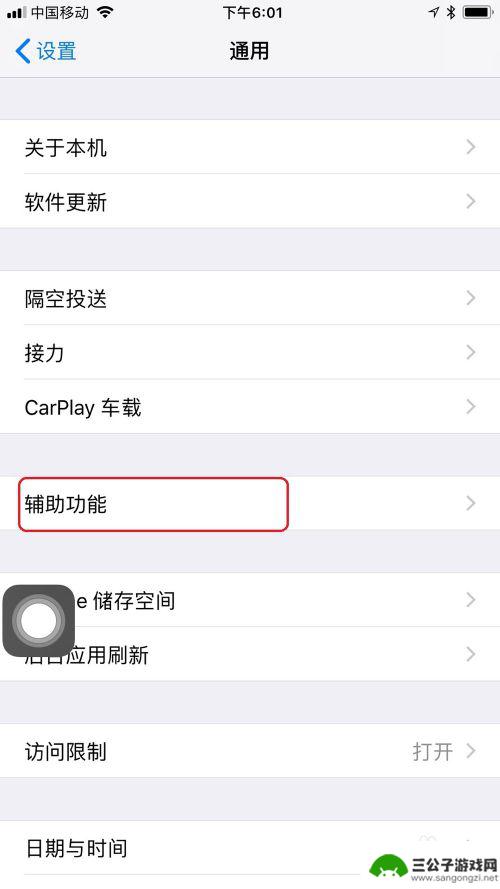
4.点击“显示调节”这个选项,我们再进入下一层界面。
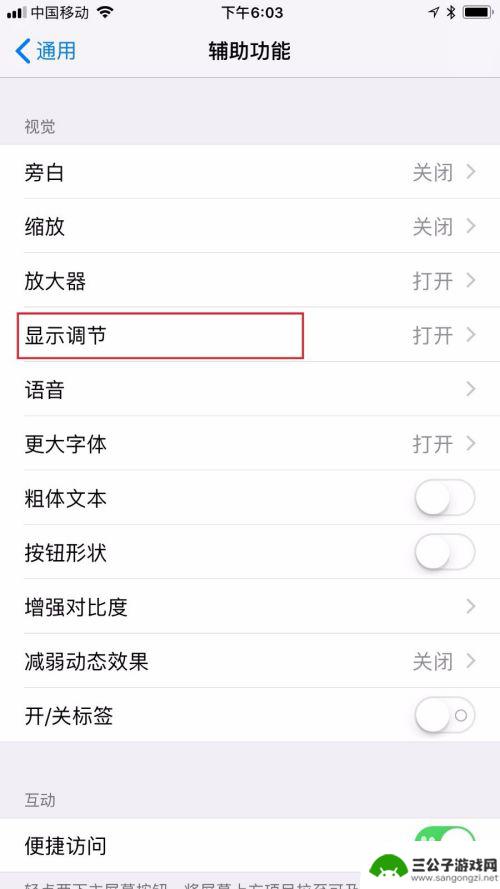
5.点击“反转颜色”,我们进入下一层界面。
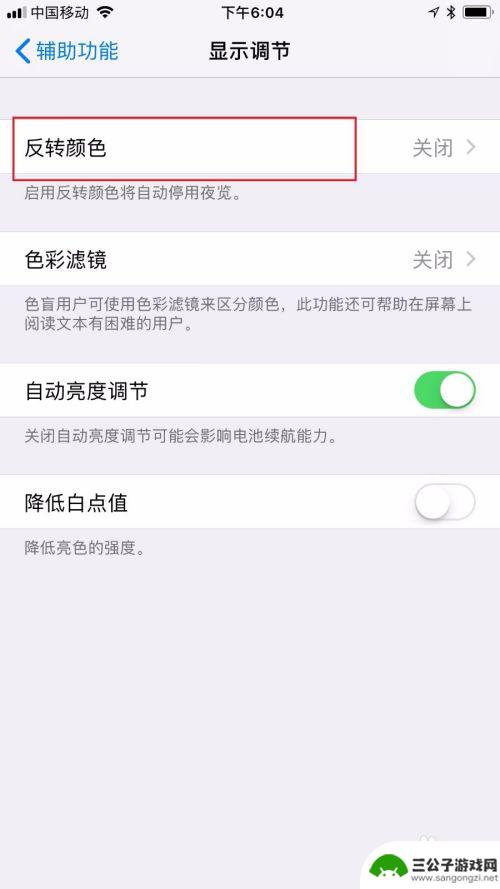
6.点击“智能反转”这个选项,开启就行了。开启之后是绿色的,这时候你会发现整个屏幕变成了黑色,赶快尝试一下吧。
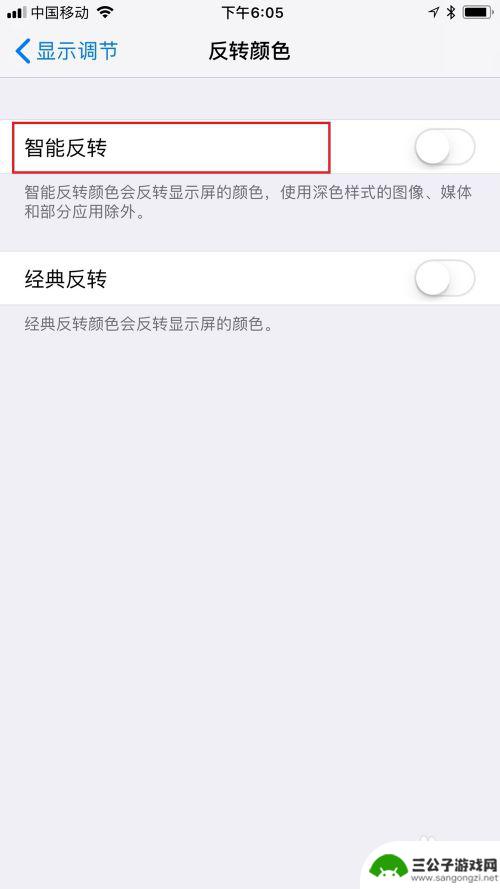
以上就是苹果手机如何将桌面变为黑色的全部内容,如果您遇到这种情况,不妨尝试根据小编提供的方法来解决,希望对大家有所帮助。
热门游戏
-
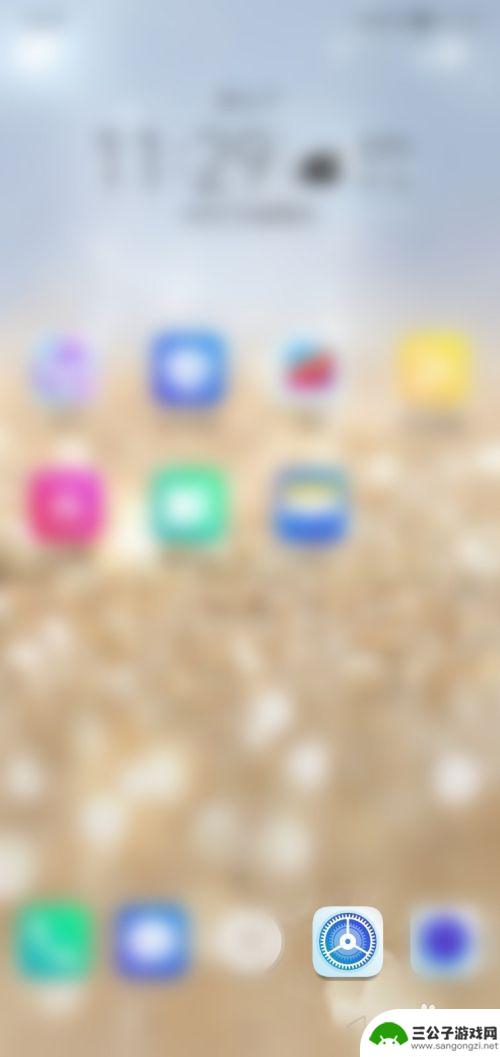
手机屏幕如何变成黑色 如何设置手机屏幕为黑色
在当今社会,手机已经成为人们生活中不可或缺的一部分,随着智能手机技术的不断发展,手机屏幕的显示效果也变得越来越出色。有时候我们可能想把手机屏幕调暗为黑色,以减少眼睛的疲劳或节省...
2024-03-16
-
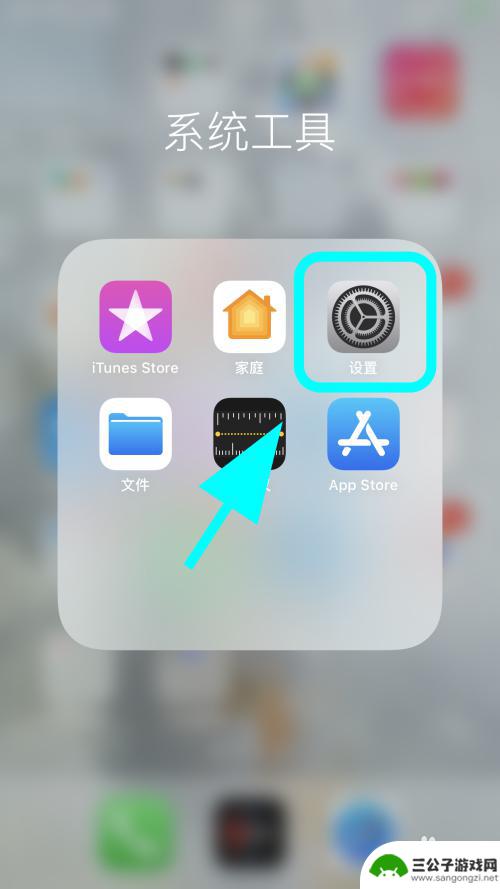
苹果手机怎么把黑白屏变成彩色 iPhone苹果手机屏幕突然变成黑白怎么调回彩色
苹果手机的屏幕突然变成黑白可能是由于系统设置的问题或者屏幕损坏所致,如果你的iPhone屏幕变成黑白,不要惊慌可以通过简单的操作将其调回彩色。在设置中找到通用选项,然后进入辅助...
2024-06-15
-
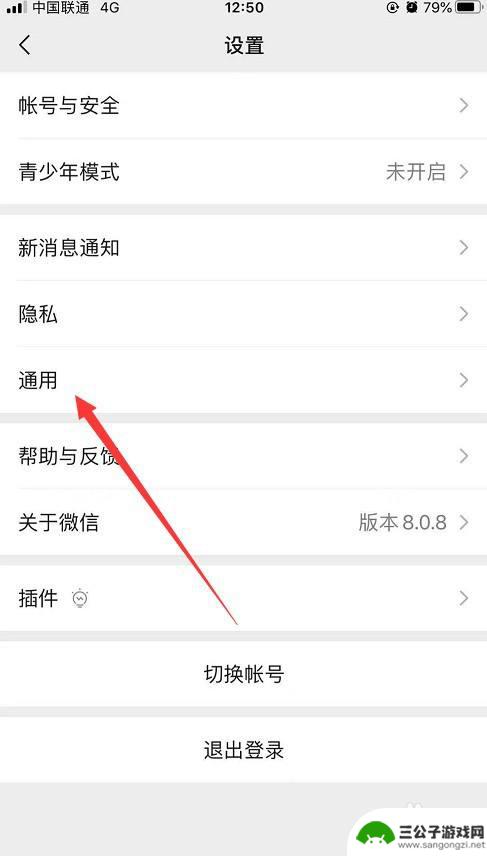
苹果手机微信变黑色了怎么设置回来 苹果手机微信屏幕一片黑色怎么处理
苹果手机微信变黑色了怎么设置回来,近日,一些苹果手机用户反映,使用微信时屏幕突然变成一片黑色,导致无法正常操作,面对这一问题,许多用户不知该如何处理。不必过于担心,事实上,解决...
2023-11-29
-
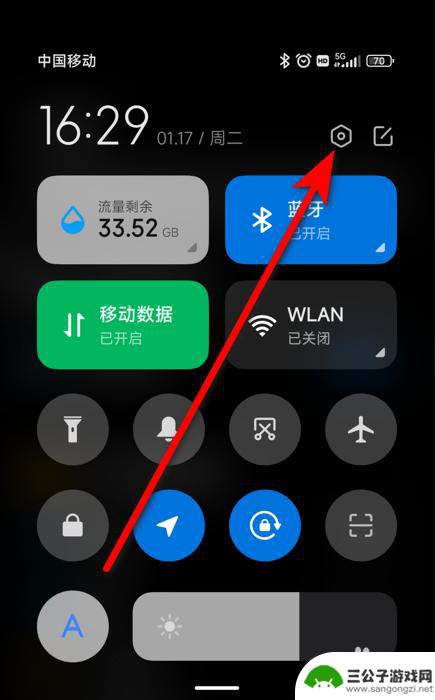
vivo手机颜色变黑了怎么设置回来 vivo手机黑色模式怎么取消
vivo手机的黑色模式是一种特殊的显示设置,可以使屏幕显示为黑色背景,有助于减少眩光和保护眼睛,但有时候用户可能会不小心将手机的颜色设置调整为黑色模式,导致屏幕变黑,让人困惑不...
2024-05-06
-
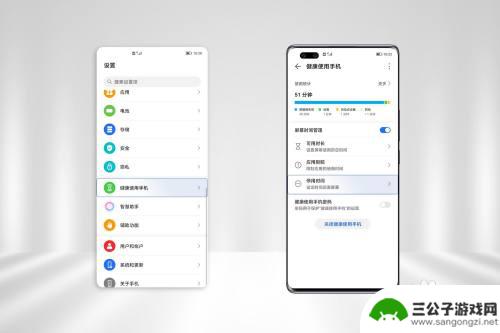
荣耀手机显示变成黑白要怎么调 荣耀手机屏幕变成黑白色怎么设置
荣耀手机显示变成黑白可能是因为手机的色彩模式设置错误或者是系统出现了一些问题,要调整荣耀手机屏幕显示为黑白色,可以尝试在手机的设置中找到色彩模式选项,将其调整为黑白模式即可。也...
2024-05-17
-
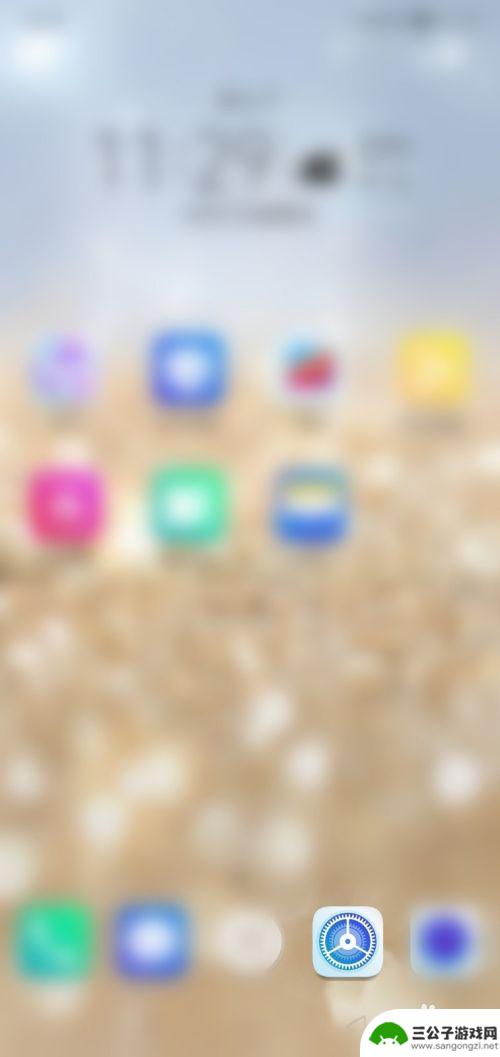
如何设置手机屏幕背景颜色 如何在手机上设置屏幕底色为黑色
在手机上设置屏幕背景颜色是一项简单而有趣的操作,通过调整设置,可以让手机屏幕焕发出不同的色彩,其中将屏幕底色设置为黑色是一种常见的选择,不仅能够减少眩光刺激,还可以有效保护眼睛...
2024-06-05
-

iphone无广告游戏 如何在苹果设备上去除游戏内广告
iPhone已经成为了人们生活中不可或缺的一部分,而游戏更是iPhone用户们的最爱,让人们感到困扰的是,在游戏中频繁出现的广告。这些广告不仅破坏了游戏的体验,还占用了用户宝贵...
2025-02-22
-

手机图片怎么整体缩小尺寸 如何在手机上整体缩小照片
如今手机拍照已经成为我们日常生活中不可或缺的一部分,但有时候我们拍摄的照片尺寸过大,导致占用过多存储空间,甚至传输和分享起来也不方便,那么如何在手机上整体缩小照片尺寸呢?通过简...
2025-02-22














